您好,登錄后才能下訂單哦!
您好,登錄后才能下訂單哦!
這篇文章給大家介紹如何在CentOS/RHEL 7上借助ssm管理LVM卷?,內容非常詳細,感興趣的小伙伴們可以參考借鑒,希望對大家能有所幫助。
| 邏輯卷管理器(LVM)是一種極其靈活的磁盤管理工具,它讓用戶可以從多個物理硬驅創建邏輯磁盤卷,并調整大小,根本沒有停機時間。不過,其強大的功能也有其缺點:學用起來有點難度;與管理傳統的磁盤分區相比,使用多個
命令行工具來創建LVM涉及更復雜的步驟。 |
不過對 CentOS/RHEL用戶們來說有個好消息。最新版本的CentOS/RHEL 7現在隨帶系統存儲管理器(又叫ssm),這是一種統一的 命令行界面,由 紅帽公司開發,用于管理各種各樣的存儲設備。目前,有三種可供ssm使用的卷管理后端:LVM、Btrfs和Crypt。
我將演示如何借助ssm管理LVM卷。你會驚訝地發現,創建和管理LVM卷原來是多么簡單的事。
準備ssm
在新的CentOS/RHEL 7上,你需要首先安裝系統存儲管理器。
$ sudo yum install system-storage-manager
首先,不妨檢查關于可用硬驅和LVM卷的信息。下面這個命令將顯示關于現有磁盤存儲設備、存儲池、LVM卷和存儲快照的信息。輸出結果來自新安裝的CentOS 7,它在默認情況下使用了LVM和XFS文件系統。
$ sudo ssm list
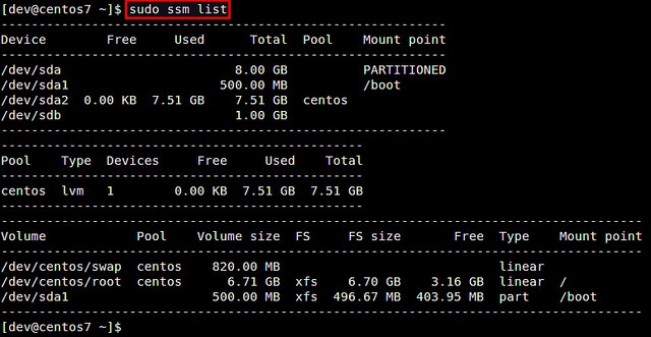
在這個例子中,有兩個物理設備(“/dev/sda”和“/dev/sdb”)、一個存儲池(“centos”),以及存儲池中創建的兩個LVM卷(“dev/centos/root”和“/dev/centos/swap”)。
將物理磁盤添加到LVM池
不妨將一個新的物理磁盤(比如/dev/sdb)添加到現有的存儲池(比如centos)。將新的物理磁盤添加到現有存儲池的命令如下:
$ sudo ssm add -p <pool-name> <device>

新設備添加到存儲池后,存儲池會自動自動擴大,擴大多少取決于設備的大小。檢查名為centos的存儲池的大小,如下所示。
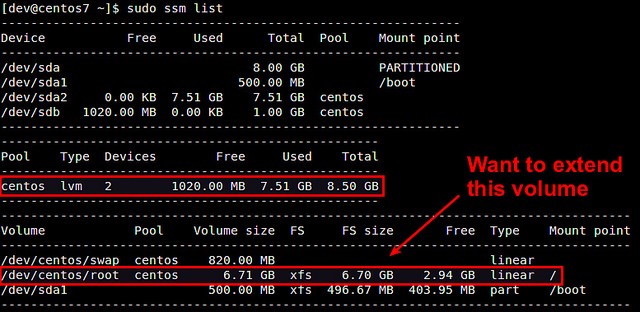
正如你所見,centos存儲池已成功地由7.5GB擴大到8.5GB。不過,眼下,位于存儲池中的磁盤卷(比如/dev/centos/root和/dev/centos/swap)并沒有使用變大的空間。為此,我們需要擴大現有的LVM卷。
擴大LVM卷
如果你在存儲池中有額外空間,可以擴大存儲池中現有的磁盤卷。為此,使用ssm命令的resize選項。
$ sudo ssm resize -s [size] [volume]
不妨將/dev/centos/root卷的大小增加500MB。
$ sudo ssm resize -s+500M /dev/centos/root
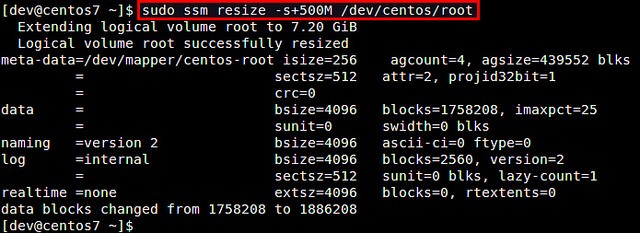
核實現有卷增加后的大小。
$ sudo ssm list volumes
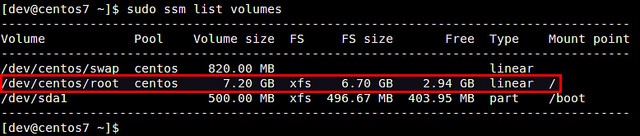
我們可以核實,/dev/centos/root卷的大小已從6.7GB增加到了7.2GB。不過,這并不意味著你立即就可以使用在卷中創建的文件系統里面的額外空間。你會發現,文件系統大小(“FS size”)仍然是6.7GB。
為了讓文件系統識別增加后的卷大小,你需要“擴大”現有的文件系統本身。有不同的工具可用來擴大現有的文件系統,這取決于你使用哪種文件系統。比如說,有面向EXT2/EXT3/EXT4的resize2fs、面向XFS的xfs_growfs以及面向Btrfs的btrfs,不一而足。
在這個例子中,我們使用CentOS 7,XFS文件系統在默認情況下創建。因而,我們使用xfs_growfs來擴大現有的XFS文件系統。
擴大XFS文件系統后,核實文件系統完全占用了整個磁盤卷的7.2GB。


創建新的LVM池/卷
在這個示例中,不妨看一下如何在物理磁盤驅動器上創建新的存儲池和新的LVM卷。如果使用傳統的LVM工具,整個過程相當復雜,需要準備分區,需要創建物理卷、卷組、邏輯卷,最后還要建立文件系統。不過,若使用ssm,整個過程一蹴而就!
下面這個命令的作用是,創建一個名為mypool的存儲池,創建存儲池中名為disk0的500MB大小的LVM卷,使用XFS文件系統格式化卷,并將它掛載到/mnt/test下。立即就能領略到ssm的強大功能。
$ sudo ssm create -s 500M -n disk0 --fstype xfs -p mypool /dev/sdc /mnt/test
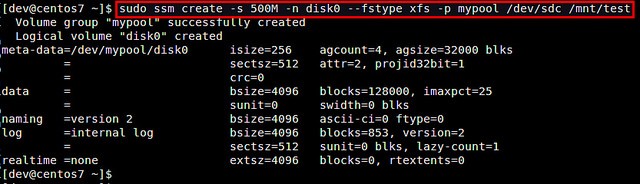
不妨核實已創建的磁盤卷。
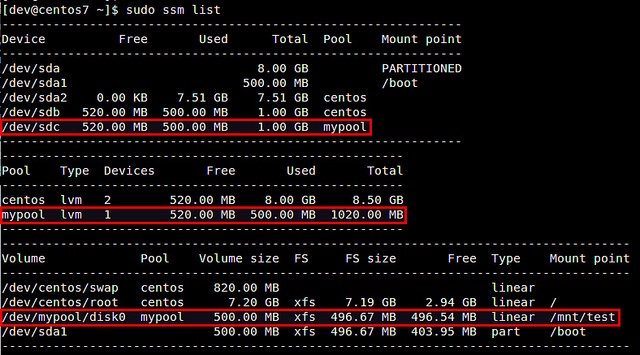

對LVM卷拍取快照
使用ssm工具,你還可以對現有的磁盤卷拍取快照。請注意:只有含有卷的后端支持快照機制,快照才適用。LVM后端支持聯機快照功能,這意味著我們沒必要在離線狀態下對卷拍取快照。另外,由于ssm的LVM后端支持LVM2,快照具有讀取/寫入功能。
不妨對現有的LVM卷(比如/dev/mypool/disk0)拍取快照。
$ sudo ssm snapshot /dev/mypool/disk0
一旦快照拍取完畢,它將作為一個特殊的快照卷存儲起來,存儲了原始卷中拍取快照時的所有數據。
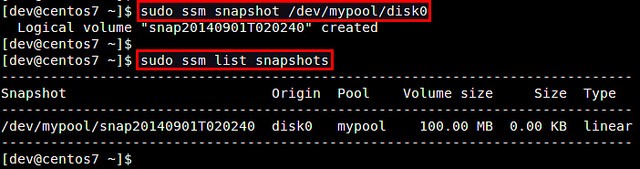
存儲快照后,你可以刪除原始卷,并掛載快照卷,以訪問快照中的數據。
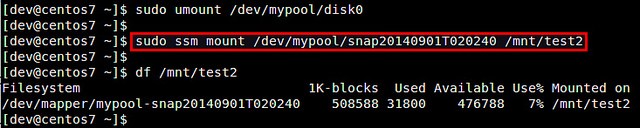
請注意:當你試圖在原始卷掛載時掛載快照卷,會得到下列出錯信息。
kernel: XFS (dm-3): Filesystem has duplicate UUID 27564026-faf7-46b2-9c2c-0eee80045b5b - can't mount
刪除LVM卷
刪除現有的磁盤卷或存儲池就跟創建磁盤卷或存儲池來得一樣容易。如果你試圖刪除已掛載的卷,ssm會自動先將它卸載。這方面沒有麻煩。
想刪除LVM卷:
$ sudo ssm remove <volume>
想刪除存儲池:
$ sudo ssm remove <pool-name>

但愿至此你已領略了ssm的強大功能。在企業存儲環境中,處理一大批的存儲設備、磁盤卷和文件系統是相當常見的事。現在你可以運用單單一個命令行工具ssm,讓其后端為你完成任務,而不是操心運用許多不同的工具管理一整套存儲配置。對任何置身于復雜存儲管理環境的系統管理員來說,ssm絕對是一款必備工具。
關于如何在CentOS/RHEL 7上借助ssm管理LVM卷?就分享到這里了,希望以上內容可以對大家有一定的幫助,可以學到更多知識。如果覺得文章不錯,可以把它分享出去讓更多的人看到。
免責聲明:本站發布的內容(圖片、視頻和文字)以原創、轉載和分享為主,文章觀點不代表本網站立場,如果涉及侵權請聯系站長郵箱:is@yisu.com進行舉報,并提供相關證據,一經查實,將立刻刪除涉嫌侵權內容。